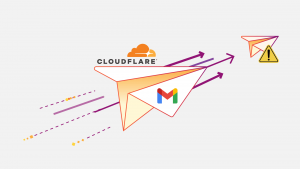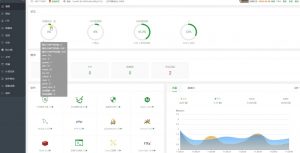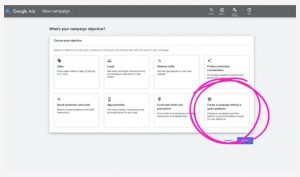UTM参数是跟踪Google Analytics 4中网站流量来源的关键。您已成功为入站链接创建了UTM参数,但不确定如何在GA4账户中查看这些参数。虽然网上有大量关于创建 UTM 参数的教程,但仅有少数教程展示了如何在 GA4 中查找 UTM 代码。要掌握在 GA4 中分析 UTM 参数的最佳方法,您必须先了解如何在 GA4 账户中查看相关数据。
我们将向您展示这两种查看数据的方式、它们的适用场景以及我们在 Google Analytics 4 中处理 UTM 参数的流程。
本指南将涵盖以下内容:
- 什么是 UTM 参数
- 它们有何用处
- 可在何处使用
- 常见使用场景
- UTM 参数的最佳实践
- Google Analytics 4 中 UTM 参数的概述
- 如何在 GA4 中查看 UTM 参数
- 在探索报告中分析 UTM 参数
- 通过分段比较不同版本的 UTM 内容
- 高级策略
- 错误归因流量排查技巧
让我们开始吧!
什么是UTM参数
你可能已经见过一些作为链接一部分的奇怪文本序列,比如这样:

这些是UTM参数。
UTM参数是添加到URL中的小型代码。它们在营销和网络分析中非常有用,因为它们允许您精确了解流量来源以及用户如何到达您的在线页面。
虽然不建议在内部链接中使用UTM参数,但它们有助于跟踪引导用户访问您网站页面或帖子的链接。添加UTM参数可帮助您清晰了解流量来源的“谁”、“如何”和“什么”。
为什么它们有用
UTM 参数有助于理解流量来源并揭示分析数据背后的真实情况。
例如,假设您在 Facebook、LinkedIn 和 Google Ads 上运行一个营销活动,以推广网站 A 页面的产品。如果 1,000 名用户访问并购买了产品,但没有 UTM 参数,您只能知道这一点。
但使用UTM参数后,您可以确定:
- 200名用户来自Facebook,
- 400名来自LinkedIn,
- 400名来自Google Ads。
这种详细程度使您能够更有效地分析营销活动的表现。
它们可以在哪些地方使用
UTM参数可用于各种平台和工具,包括:
- 分析平台
- 广告活动
- 客户关系管理(CRM)工具
- 社交媒体帖子
- 电子邮件
- 即时通讯应用(如 WhatsApp)
- 其他网站或博客
本质上,它们可以应用于任何分享链接并引导用户访问您网站的地方。
常见使用场景
UTM 参数常用于以下场景:
- 衡量社交媒体广告活动效果
- 跟踪电子邮件营销效果
- 监控付费广告投资回报率
- 分析合作伙伴网站的引流流量
在 CRM 工具中识别转化来源
UTM 参数的最佳实践
- 使用集中化的 UTM 工具
- 从工具如 Campaign URL Builder 或免费工具如 MeasureSchool’s UTM Tracking Tool 开始,创建 UTM 代码并建立一致的命名规范。
- 保持一致的命名规范
- 所有值均使用小写,因为 GA4 区分大小写。
- 避免使用空格。改用连字符分隔单词(例如:“utm_campaign=summer-sale”)。
- 养成添加UTM参数的习惯
- 在分享链接时(无论是在社交媒体、邮件还是其他渠道),都应将添加 UTM 参数作为标准操作流程。
- 避免数据碎片化
- 一致的命名可防止数据碎片化,并减少在 GA4 或 Looker Studio 等工具中整合流量数据的时间。
Google Analytics 4 中 UTM 参数概述
在本教程中,我们将以 Google Merchandise Store 作为示例进行操作。
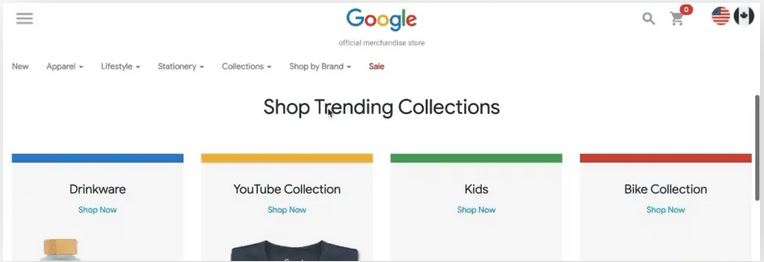
我们可以在这家商店购买各种Google产品,同时您还可以订阅我们的新闻简报。相应地,新闻简报中的所有链接都包含UTM参数。
许多可用资源可帮助您为URL添加UTM代码,例如Campaign URL Builder。在MeasureSchool,我们提供了这个UTM Builder Sheet。
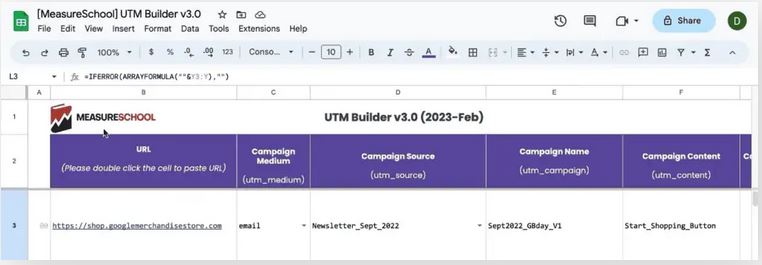
此工具是一个免费的资源,可帮助您创建着陆页 URL。您只需将对应的参数填入相应字段,URL 即可自动生成。
在 URL 中添加参数时,请务必使用 utm_source、utm_medium 和 utm_campaign 这三个字段。
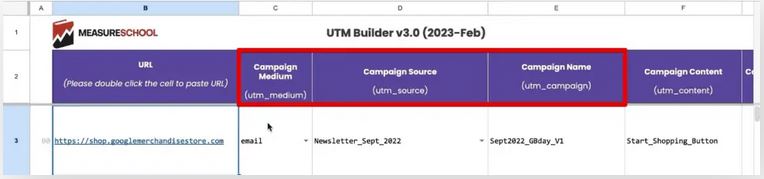
下一组参数为可选项。这些参数包括 utm_content、utm_term、utm_id 和 utm_source_platform。最后两个参数 utm_creative_format 和 utm_marketing_tactic 目前在 GA4 属性中未被报告。
🚨 注意:有关 GA4 UTM 参数的完整详细信息,请参阅 Google 的文档:GA4 URL 构建器。
生成的 UTM 附加 URL 位于末尾。
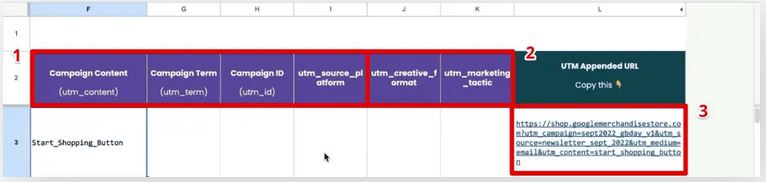
这些链接可以在您的新闻简报中使用,例如。当用户在新闻简报中点击此链接时,他们将被重定向到您的网站。
让我们快速模拟一下。请注意URL末尾问号(?)后面的UTM键值对,它们由&符号分隔。
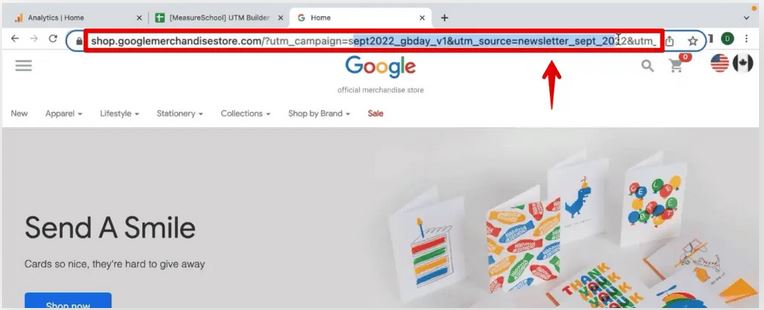
UTM 参数将被 GA4 读取并存储。它们将帮助您了解用户来自何处。
如何在 GA4 中查看 UTM 参数
进入账户后,如何在 Google Analytics 4 中查看这些 UTM 参数并正确读取它们?
您首先需要了解的第一个位置是在标准报告中。
前往 报告 → 获取 → 流量获取。
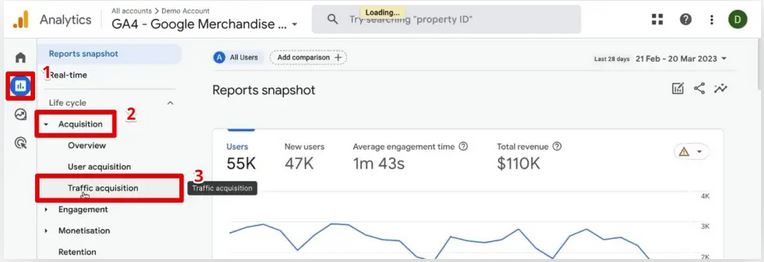
在此处,您可以查看表格下方已有的UTM参数。初始时,表格的主要维度为“默认渠道分组”。
若需更改,请点击“会话默认渠道分组”。
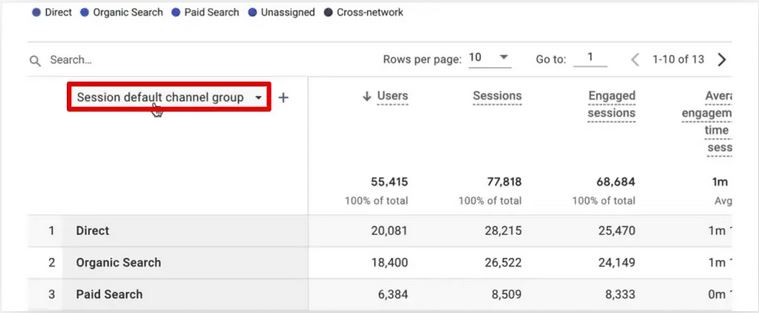
选择会话来源/媒介。此维度结合了用于浏览网站的来源和媒介。
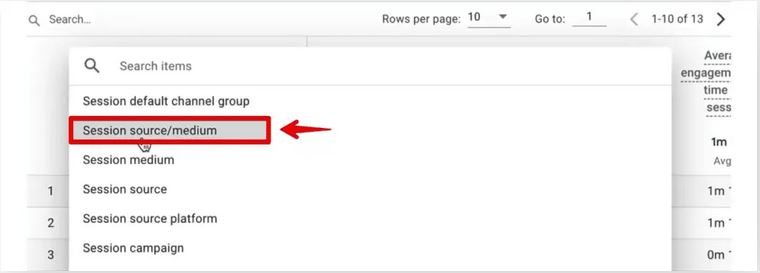
我们需要查找2022年9月简讯的来源。根据我们的列表,该来源为Newsletter_Sept_2022。
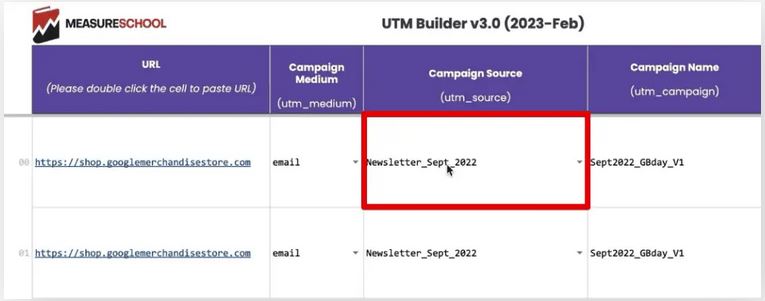
要在报告中查看此内容,我们将更改日期范围。点击右上角的日期范围。
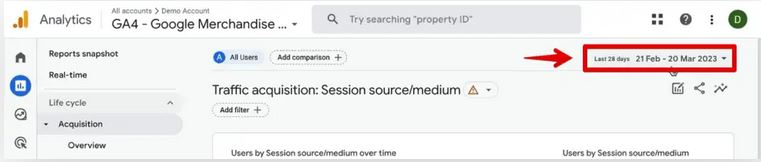
在此处设置2022年9月的起始日期和结束日期。
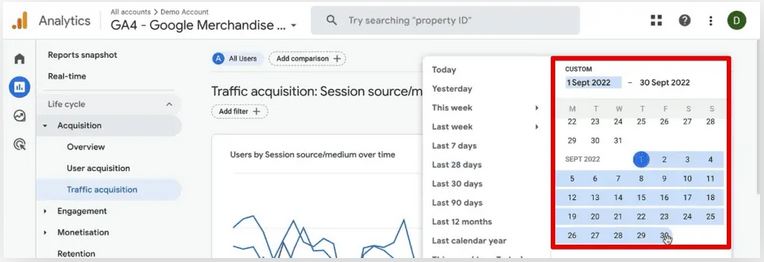
太好了!现在我们可以看到以电子邮件为媒介的新闻简报来源了。
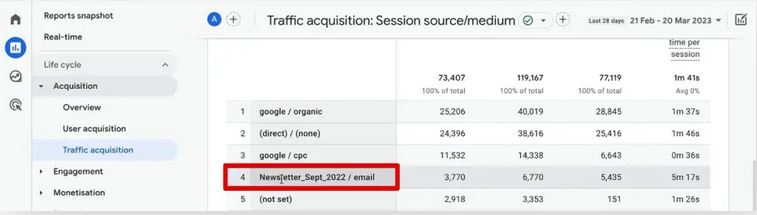
Google Analytics 4 中的其他 UTM 参数如何处理?您可以通过点击 + 添加一个次要维度到表格中。

在此示範中,請新增活動名稱。搜尋「活動」,然後選擇「會話活動」。
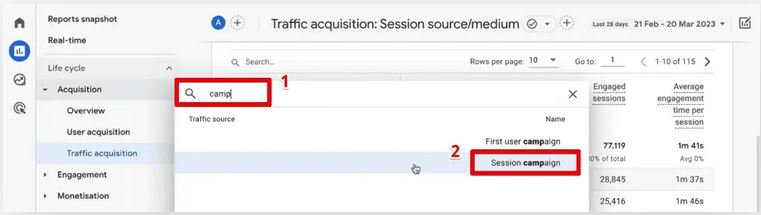
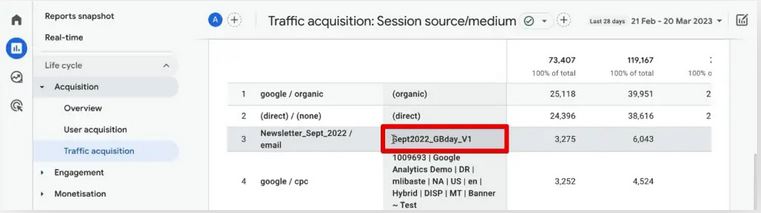
请注意,流量获取报告中的此表格最多只能显示两个维度。如果您想深入分析,该报告会变得较为复杂。我们添加了一些筛选条件以确保数据准确并找到正确数量。
如何跟踪UTM参数
使用网络分析工具跟踪UTM参数非常简单。在Google Analytics 4(GA4)中,您可以在会话来源/媒介报告中找到相关参数。
如需更详细的指导,请参阅我们的指南《如何在 Google Analytics 4 中跟踪 UTM 代码》。
在探索报告中分析 UTM 参数
我们始终建议直接进入 探索报告。
有多个模板可供选择。我们需要完全符合需求的自定义报告,因此从空白报告开始。
转到 探索 → 空白。
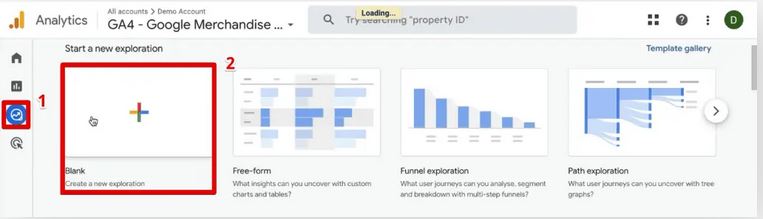
首先,让我们为我们的探索报告命名。接下来,我们需要指定要汇总的数据。我们将通过转到维度和指标部分来添加它们。
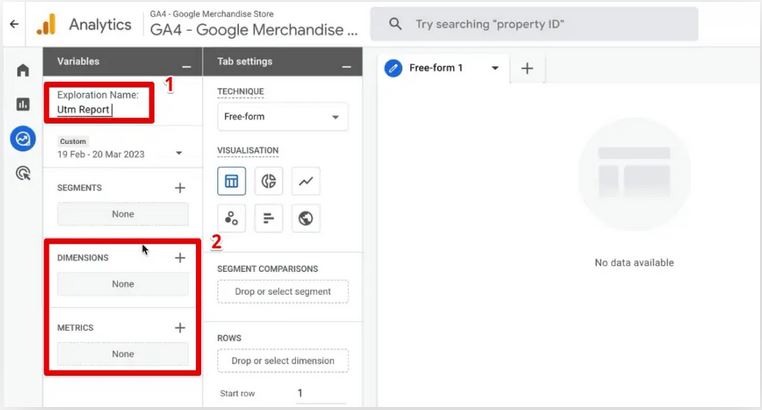
首先,我们关注的是Google Analytics 4中UTM参数生成的会话数量。
在搜索栏中输入会话,然后选择会话。最后,点击导入。
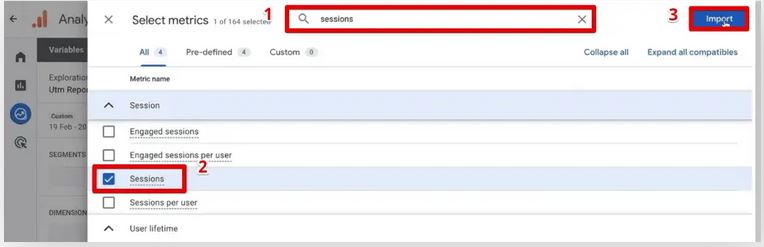
对于维度,我们将添加所有UTM参数。在GA4中命名并不简单,因此我们必须知道对应的值。
部分维度映射较为直观——移除UTM并添加“session”前缀到参数名前。但部分映射并不直接。
以下是UTM参数与对应维度的映射表。
| UTM 参数 | GA4 维度 |
| utm_id | 会话活动 ID |
| utm_source | 会话来源 |
| utm_medium | 会话介质 |
| utm_campaign | 会话活动 |
| utm_source_platform | 会话来源平台 |
| utm_term | 会话手册术语 |
| utm_content | 会议手册广告内容 |
如果您不想记住这个列表,您可以始终将会话放在首位。接下来,Google Analytics 4 中所有 UTM 参数均位于流量来源部分。选择对应的维度,然后点击导入。
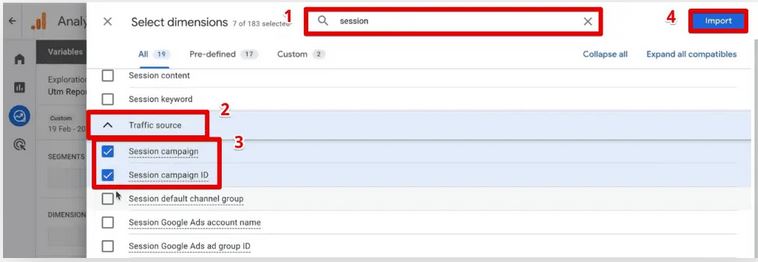
如果您不想记住这个列表,您可以始终将会话放在首位。接下来,Google Analytics 4 中所有 UTM 参数均位于流量来源部分。选择对应的维度,然后点击导入。
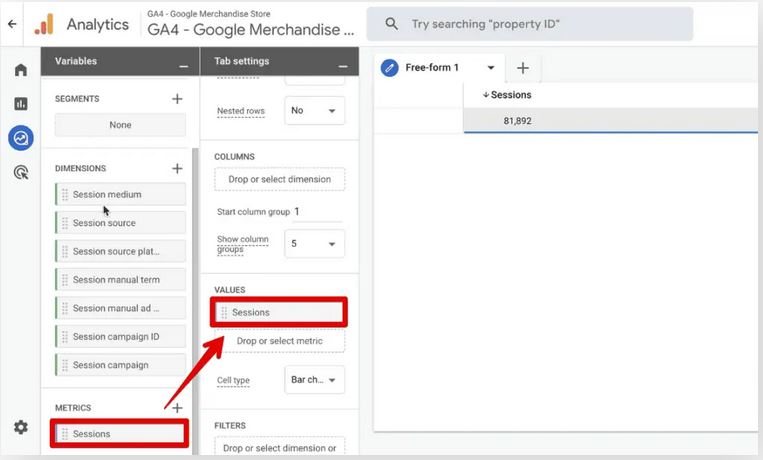
接下来,我们将添加UTM参数中最大的一个维度,即会话媒介。
将会话媒介维度添加到“行”部分。我们将在右侧的表格中获取已使用媒介的数据。
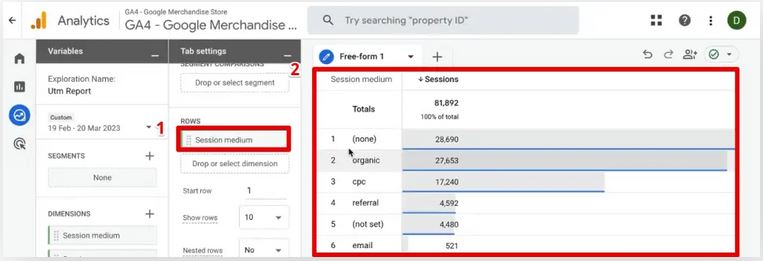
接下来,让我们将2022年9月整个月的报告时间范围进行调整。请注意表格中数据的变化。
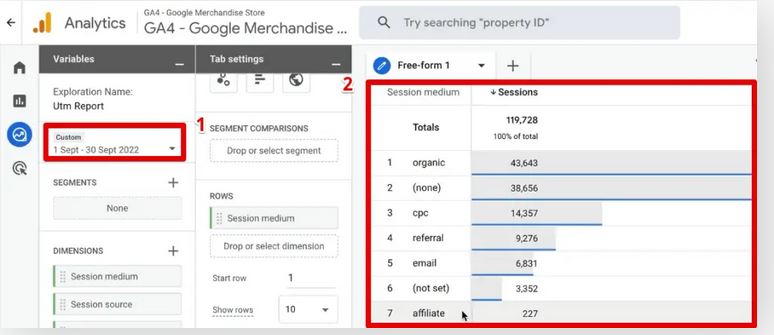
接下来,我们再添加会话来源。现在,我们可以看到Newsletter_Sept_2022来源。
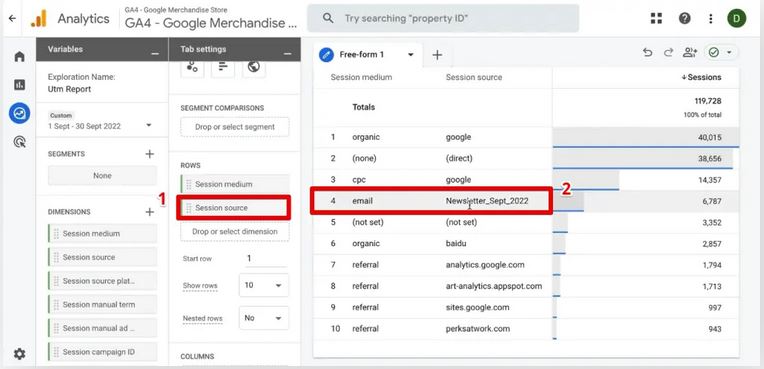
对于此次分析,我们仅需关注新闻简报的相关数据。我们可以继续在报告中添加其他参数并定位新闻简报的数据源。然而,这将生成大量数据行,导致分析难度增加。
最佳解决方案是为报告添加筛选器。您可以在下方使用筛选器部分配置筛选条件。
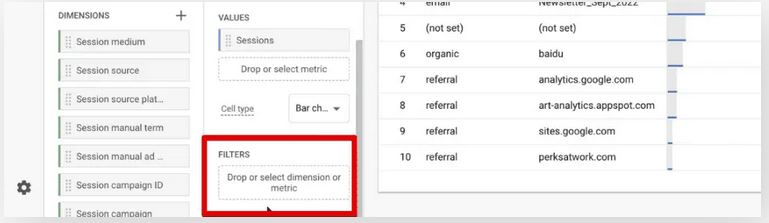
我们将向您展示一个更简单的方法。在表格中点击您要筛选的维度/指标,然后点击仅包含选中项。
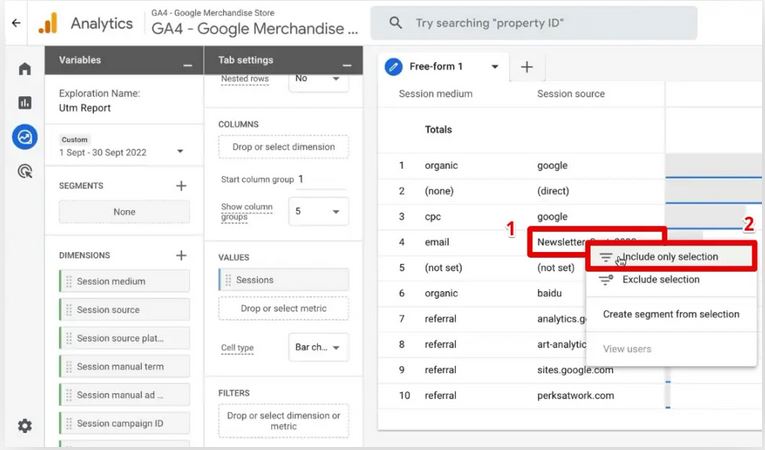
它会自动为与电子邮件匹配的会话媒介应用一个过滤器。
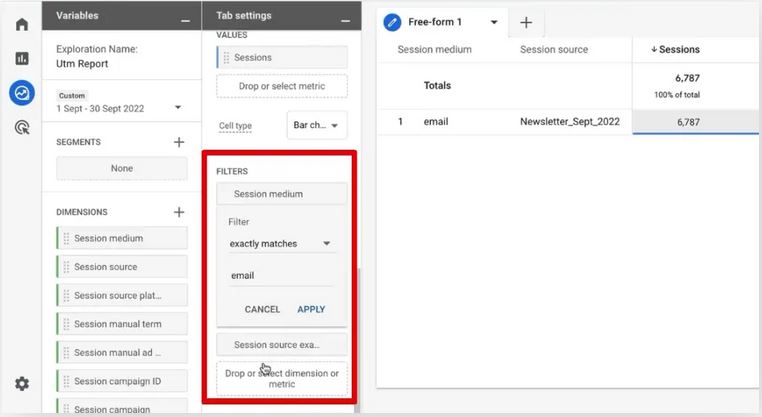
与我们的 Newsletter_Sept_2022 数据源匹配的 Session source 过滤器也将被应用。
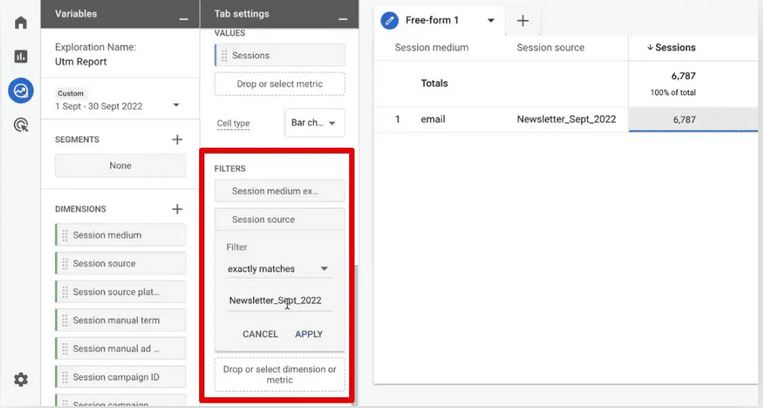
如果我们想添加另一个维度,比如会话活动,我们的报告会变得杂乱无章。由于我们已经过滤了报告,请点击✖删除会话媒介和来源。
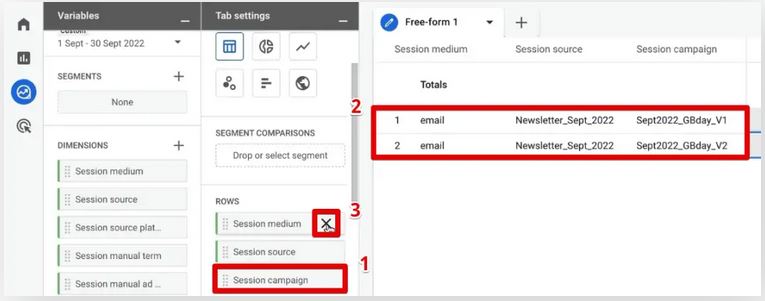
我们目前仅关注会话活动,并已筛选至电子邮件渠道和新闻简讯来源。在此,我们已能获得一些有价值的洞察。
我们发送了一次生日活动,并推出了新闻简讯的两个版本。如图所示,更多会话和流量来自版本1。
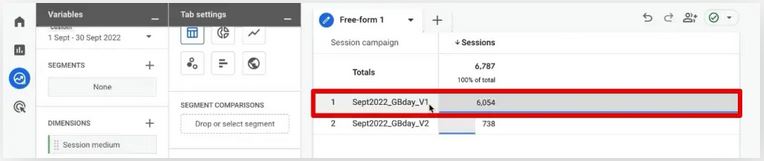
在报告的当前阶段,我们还可以添加更多指标。由于这是一个电子商务商店,交易指标是合适的。
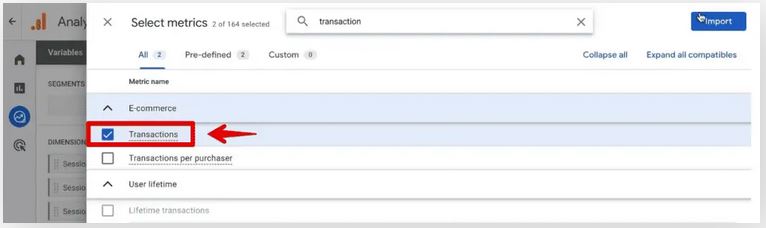
将交易维度添加到值部分。
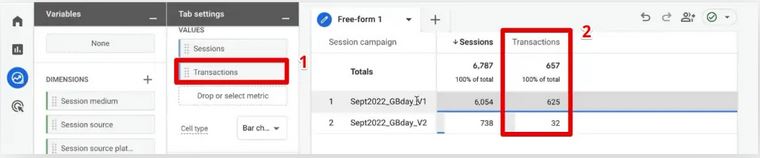
我们可以比较这两个版本。第一个版本的交易量更多。还有更多UTM参数可以查看,因此让我们回到UTM构建器列表。
在探索报告中添加UTM内容
查看utm_content参数时,我们可以看到一个“开始购物”按钮和一个生日横幅。

让我们再添加 utm_content 字段。为了帮助您回忆,这是 会话手动广告内容 维度。将其添加到“行”部分。
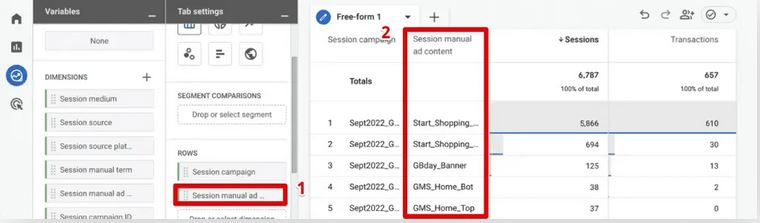
我们的报告又变得拥挤了,可能需要再次过滤。
让我们查看Start_Shopping_Button,然后点击仅包含选中项。
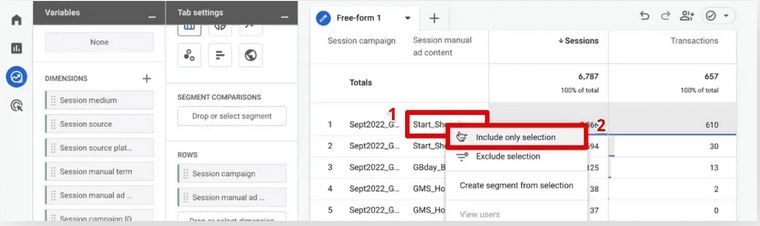
现在,让我们来看看我们的过滤器。
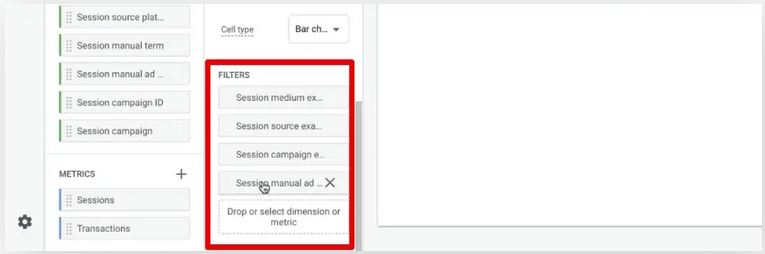
我们为活动名称和内容添加了两个额外的筛选器。
如果我们想比较两个活动版本的“开始购物”按钮内容,该如何操作?
通过分段比较不同版本的UTM内容
在之前创建筛选器时,请注意我们的选择会将筛选范围缩小到数据中的最小分组。
以我们的示例为例,我们筛选到了“开始购物”按钮,并创建了内容和活动参数的筛选器。同样,当我们选择“新闻通讯”来源时,也应用了来源和媒介筛选器。
由于我们希望比较两个活动版本的“开始购物”按钮内容,需要移除活动名称的筛选器。接下来,最小化“变量”和“选项卡设置”面板以更清晰地查看数据。
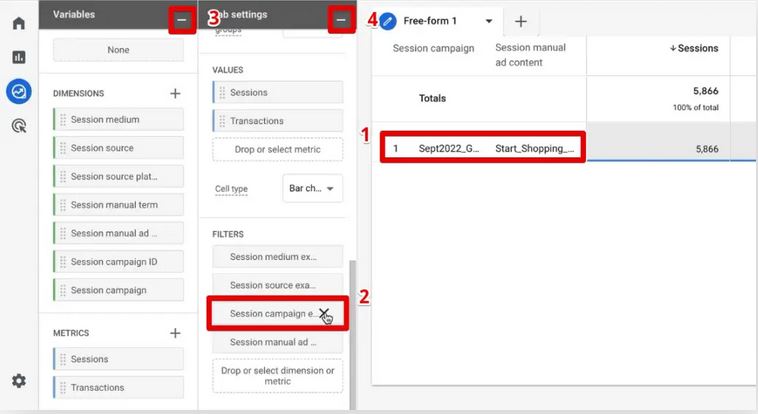
我们现在可以清楚地看到,第一个版本在性能上远远优于第二个版本。
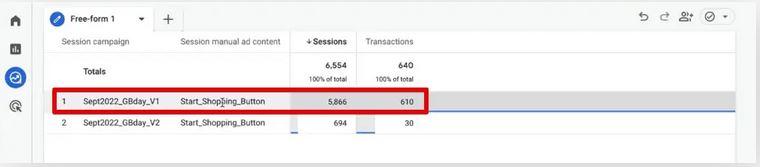
在使用 Google Analytics 4(GA4)中的 UTM 参数时,您可以获得这些宝贵的洞察。如果这些参数已正确记录,您可以在 GA4 的探索部分深入分析数据,查看这些信息。
如果您想在以后使用这些数据并与其他购物活动或另一组 UTM 参数进行比较,该怎么办?我们可以创建一个数据的 分段。在 GA4 探索报告中,有一个快捷方式可以快速完成此操作。
右键点击“开始购物”按钮的内容,然后点击 从选定内容创建分段。
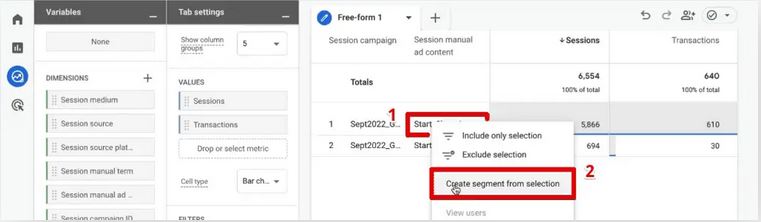
它将复制所有不同的滤镜并将其应用到一个新分段。为这个分段命名,然后点击保存。
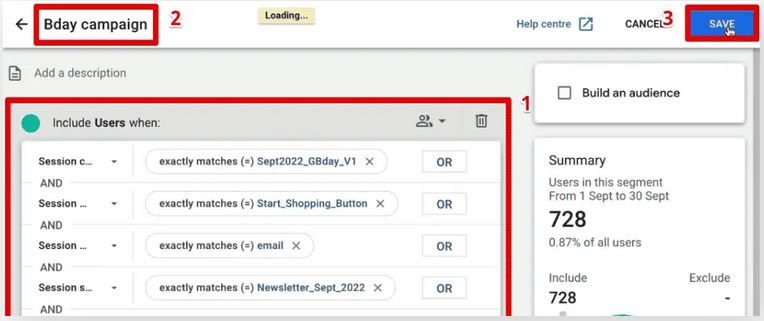
我们甚至可以从这组数据中创建一个受众群体。如果你愿意,还可以将这组数据发送至Google Ads并进行再营销。
接下来,移除所有筛选条件,转而分析其他受众群体。让我们重新查看会话来源和媒介的受众群体。
这次,我们聚焦于Google CPC广告系列,并为该选项创建筛选条件。
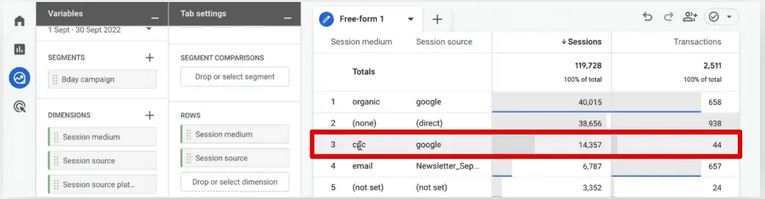
请继续为本次选择创建过滤器。点击Google,然后选择仅包含选定内容。
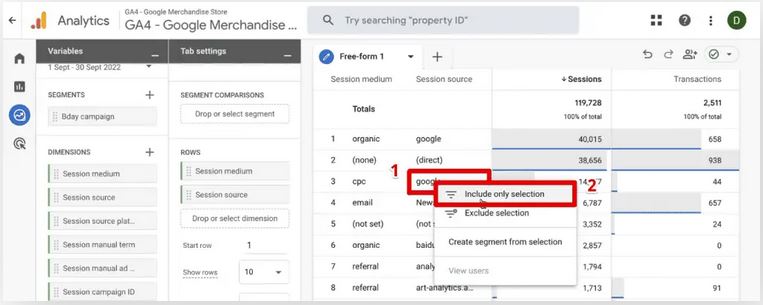
接下来,替换广告内容和广告活动名称所在的行部分的维度。在表格中选择一个随机数据
点,并为该选定内容创建一个分段。
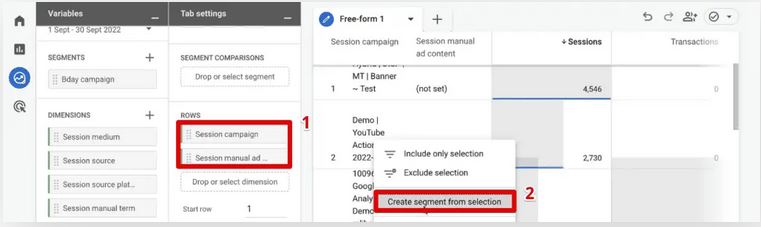
现在,我们可以比较两个数据段。移除报告中所有应用的筛选器以及行部分中的所有维度。
让我们为需要在两个数据段中进行比较的数据添加一个维度。对于这个维度,我们选择会话来源。
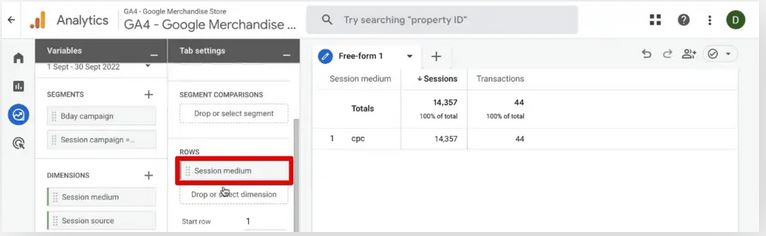
现在,让我们在“分段比较”部分中添加这两个分段。
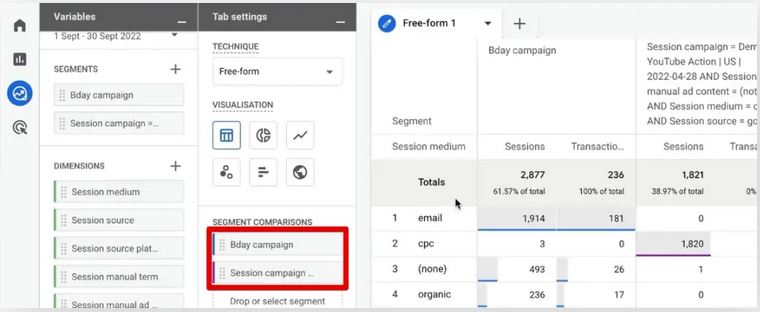
现在,我们有两个段落并排显示,并在最后有一个“总计”部分。
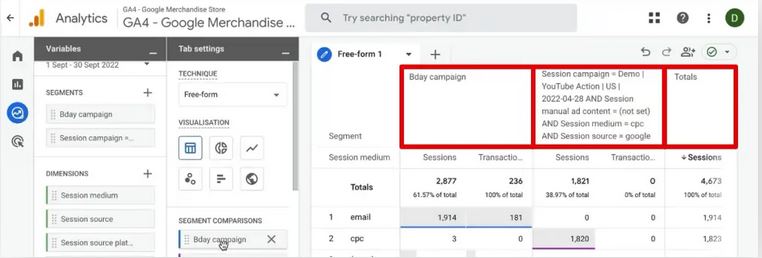
我们现在可以将生日活动与Google CPC活动的交易数据进行比较,并计算两者的总价值。这种比较有助于我们确定在某些领域中哪项活动表现更佳。
我们的示例通过会话媒介进行比较并不太有意义,因为两者没有交集,但这展示了如何进一步深入分析并并排比较两个细分市场的数据。
探索报告具有灵活性,只要您熟悉数据处理方式。此外,还有许多其他可用的可视化选项。
如果您想查看数据随时间的变化,请在可视化部分点击相应数据,GA4 将为您生成相应图表。
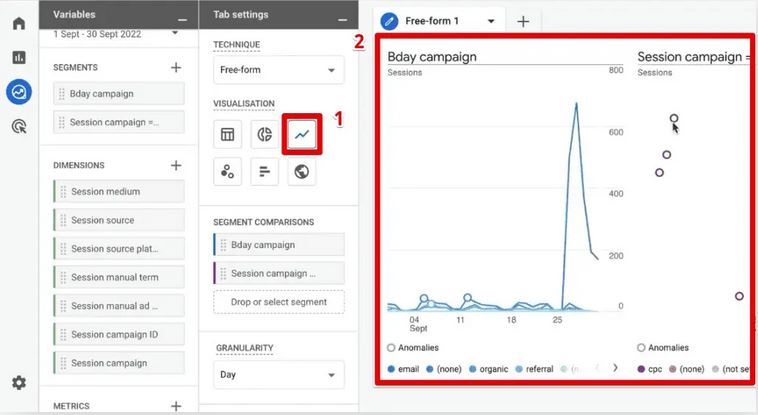
高级策略
与其他跟踪方法一样,UTM 跟踪也存在不同层次。本文将探讨一些高级策略,帮助您自定义、保留并最大化 UTM 数据的有效性。这些策略对使用 CRM 的用户尤为有用。
自定义 UTM 参数
如果GA4中的默认UTM参数无法满足您的需求,您可以通过将其设置为自定义维度来跟踪自定义UTM参数。使用Google Tag Manager捕获自定义查询参数的值并将其发送至GA4。
这确保GA4在URL中出现该参数时能够识别它。如需了解如何通过Google Tag Manager创建自定义UTM参数,请参阅此资源:如何通过Google Tag Manager创建自定义UTM参数。
将UTM参数传递给CRM工具
如果您需要在CRM中跟踪UTM参数,则需确保在用户在页面间跳转时参数仍被保留。
这可以通过使用 cookie 来存储 UTM 数据来实现。
例如,如果您想捕获填写表单的用户的来源或活动,可以在用户到达您的网站时将 UTM 参数存储在 cookie 中。然后,将这些值传递到表单中的隐藏字段。
这种方法确保即使用户离开着陆页,UTM 数据仍会被保留并传递到您的 CRM。
如需更多详情,请查看我们的文章《如何在(隐藏)表单字段中捕获UTM参数》或《如何在ConvertKit中使用UTM代码跟踪潜在客户来源》。
错误归因流量排查技巧
错误归因流量通常由UTM参数使用不当或未正确使用引起。以下是一些常见问题及解决方法。
直接流量占比过高
如果直接流量占总流量的 25-30% 左右,这可能表明您的组织未有效使用 UTM 参数。
Google Analytics 会尝试自动跟踪流量来源,但没有 UTM 参数时准确性会下降。高直接流量也可能被误认为是用户对品牌熟悉,而实际上是由于 UTM 标记不正确。
错误的来源分类
流量出现在错误的来源分类中是另一个常见问题。这可能发生在您使用的参数值与Google Analytics的默认渠道分组不一致时。
例如,如果您将来源定义为“psoc”(表示付费社交媒体)而非标准的“paid”,Google Analytics可能会将该流量错误分类为“有机社交”而非“付费社交”。
确保使用与Google Analytics正则表达式匹配的参数以实现准确归因。
流量碎片化
参数命名规范不一致会导致流量碎片化。例如,同时使用“utm_source=Facebook”和“utm_source=facebook”会导致流量在 Google Analytics 中被分别报告。
总结
希望本指南能帮助您了解如何在 Google Analytics 4 中深入分析并解读 UTM 参数。
这需要将所有信息整合在一起,明确数据来源,然后进行切片分析以获取洞察。
简而言之,我们可以在流量获取报告中快速查看参数,或在探索报告中自定义分析。
这些绝不是分析 UTM 参数的唯一方法。您可以将数据导出到第三方工具或 Looker Studio 仪表盘进行进一步分析。如果您对 GA4 UTM 跟踪还不太熟悉,可以查看我们的指南 如何在 GA4 中跟踪 UTM。
您最常使用的 UTM 参数是哪个?您会用哪种方法查看 UTM 参数?欢迎在下方评论区分享您的想法!
常见问题
可以在 Google Analytics 4 探索报告中分析 UTM 参数吗?
是的,可以在 Google Analytics 4 探索报告中分析 UTM 参数。通过创建一个空白探索报告,您可以将 UTM 参数作为维度和指标添加,从而构建自定义报告。这使您能够分析 UTM 的性能并比较不同参数(如来源、媒介、活动等)。
如何在 Google Analytics 4 中比较不同版本的 UTM 内容?
要在 Google Analytics 4 中比较不同版本的 UTM 内容,您可以使用探索报告中的分段功能。通过应用过滤器并基于特定 UTM 参数创建分段,您可以并排比较不同版本的性能。这有助于您了解哪一版本的内容在驱动流量和实现目标方面更有效。
可以在 Google Analytics 4 中基于 UTM 参数创建分段和受众吗?
是的,您可以在 Google Analytics 4 中基于 UTM 参数创建分段。通过选择特定的 UTM 参数并应用过滤器,您可以创建分段以隔离并分析与这些参数相关的数据。这些分段可用于比较性能、创建再营销受众,以及深入了解 UTM 参数对网站流量的影响。